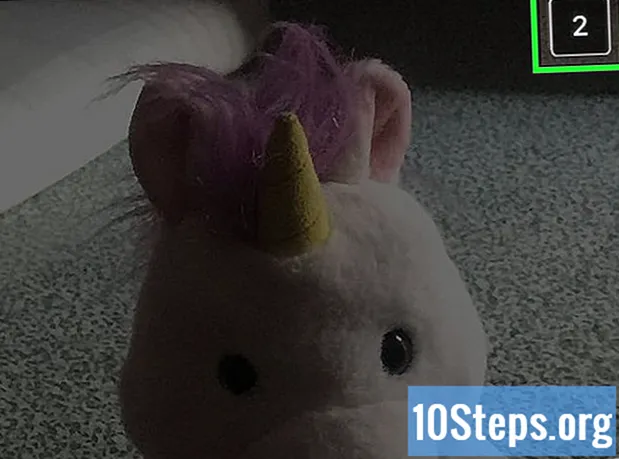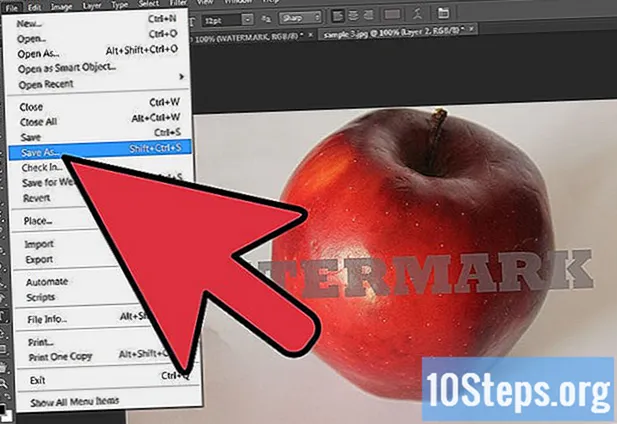Forfatter:
Tamara Smith
Oprettelsesdato:
26 Januar 2021
Opdateringsdato:
11 Kan 2024
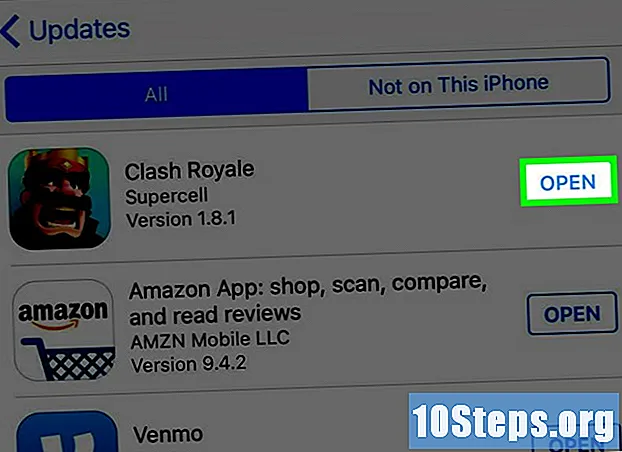
Indhold
Denne artikel vil lære dig, hvordan du kan se en iPhone's lagerplads samt sange og applikationer, der er downloadet på enheden.
Steps
Del 1 af 3: Visning af lagerbrug
Åbn applikationen "Indstillinger". Det har et gråt gearikon og er placeret på startskærmen.

Tryk på Generelt øverst på siden "Indstillinger".
Tryk på Storage og iCloud. Denne indstilling kan findes nær toppen af skærmen efter åbning af indstillingen Generel.

Tryk på Administrer lager under "Opbevaring". Dette er den første mulighed Administrer opbevaring på siden.- Det nederste afsnit henviser til iCloud. Imidlertid downloades iCloud ikke direkte på iPhone.
Gennemse den gemte information. På denne skærm vil du se en liste over hvert program, der i øjeblikket er installeret på iPhone. Til højre for hvert element vises mængden af plads, der bruges af det (f.eks.: 1 Gb eller 500 Mb).
- Da mappen "Downloads" ikke findes på iPhone, tilføjes enhver downloadet fil (f.eks. Et dokument) til størrelsen på det tilsvarende program (for eksempel: meddelelsesvedhæftningerne bidrager til den plads, der bruges af denne applikation).
Del 2 af 3: Se den downloadede musik

Åbn applikationen "Musik" på iPhone. Det har ikonet for en farverig musikalsk note på en hvid baggrund.
Tryk på Downloadet musik. Denne indstilling er over overskriften "Nylige tilføjelser" på siden "Bibliotek".
- Du skal muligvis røre ved Bibliotek i nederste venstre hjørne.
Vælg en musikindstilling. De omfatter:
- Afspilningslister.
- Kunstnere.
- Albums.
- Sange.
Rul ned for at navigere mellem downloadede sange. Alle musik, der i øjeblikket findes på iPhone's harddisk, vises på denne skærm.
Del 3 af 3: Visning af downloadede applikationer
Åbn applikationen "App Store". Det har et hvidt bogstav "A" -ikon på en blå baggrund.
Tryk på Opdateringer i nederste højre hjørne af skærmen.
Tryk på Købt øverst på skærmen
Tryk på Mine køb.
Se dine downloadede apps. Enhver anvendelse med ordet Åben til højre er i øjeblikket installeret på iPhone, hvorimod dem med et skyikon med en pil, der peger nedad, tidligere er blevet downloadet, men ikke længere er installeret.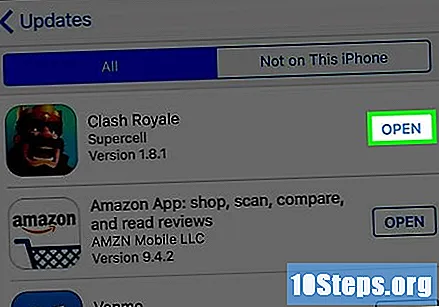
- Du kan også røre ved Ikke på denne telefon øverst på siden for at se alle apps, der ikke er på telefonen, men som du tidligere har købt eller downloadet.
Tips
- Der er ingen officiel "Downloads" -mappe på iPhone.